
Использование возможностей глобальной сети Интернет: работа с электронной почтой, образовательные ресурсы учебного назначения
Важное значение в профессиональном саморазвитии педагога-исследователя приобретает педагогическое и научное взаимодействие. В контексте использования средств ИКТ в науке и образовании будем говорить о сетевом педагогическом взаимодействии, которое возможно осуществить, используя одну из возможностей глобальной сети Интернет - электронную почту.
Электронная почта (E-mail) является самой популярной и распространенной службой Интернет. Для того чтобы иметь возможность обмениваться письмами по электронной почте, пользователь должен стать клиентом одной из компьютерных сетей. Также как и в телефонных сетях, клиенты компьютерных сетей называются абонентами.
Для каждого абонента на одном из сетевых компьютеров выделяется область памяти - электронный почтовый ящик. Доступ к этой области памяти осуществляется по адресу, который сообщается абоненту, и паролю, который абонент придумывает сам. Пароль известен только абоненту и сетевому компьютеру. Каждый абонент электронной почты может отправить электронное письмо другому абоненту указав в послании его почтовый адрес.
Адрес электронной почты, так же как и обычный почтовый адрес должен содержать всю необходимую информацию для того, чтобы письмо дошло до адресата из любой части земного шара. Точно так же, как и почтовый, электронный адрес состоит из двух частей:
раздел "Куда" - содержит указание на хост компьютер;
раздел "Кому" - содержит учетное имя абонента.
В системе Интернет и совместимых с ней разделы "Кому" и "Куда" разделены знаком "@", причем слева указывается "Кому". Например,
user@mail.ru, где user - учетное имя абонента, а mail.ru - имя хост компьютера (mail) и указание, как его найти.
По аналогии с конвертом каждое письмо, приходящее по электронной почте снабжено "шапкой", имеющей тот же смысл. В зависимости от того, какая телекоммуникационная система используется, структура адреса может выглядеть по-разному.
Структура электронного послания в системе Интернет выглядит следующим образом:
From: User Name <user@mail.ru>
Date:2, November 2005 14:25
To: user1@adonis.iasnet.ru
Cc: user2@adonis.iasnet.ru
Bcc: user3@adonis.iasnet.ru
Subject: Hello
Первая строка сообщает адрес и имя отправителя. Строка, начинающаяся с Date, содержит дату и время, когда послание было отправлено. Далее указывается адрес получателя. В строке начинающийся с Сс указывает адрес, которому посылается копия письма. В следующей же строке указывается адрес пользователя, которому оправляется, невидимая для адресата, копия письма. Таких строк может быть несколько или не быть ни одной. В следующей строке указывается содержание письма, его заголовок (иногда так делается и с обычными письмами, например в случае, когда организация требует помечать направляемые в нее письма, некоторым кратким сообщением, например, "На конкурс"). Однако точный порядок строк шапки послания может меняться от системы к системе.
Вы можете получать и отсылать почту с использованием различных почтовых программ (Outlook Express, The Bat!) и через почтовые программы, находящие на Веб-серверах.
Рассмотрим более подробно возможности электронной почты, регистрацию пользователя и написание письма на примере почтовой программы поисковой системы Яндекс.
Зайдите на сайт www.yandex.ru. Вы увидите в правом верхнем углу программу для работы с почтой (см. рис. 2).
Нажмите Зарегистрироваться. После регистрации для просмотра почтового ящика и написании писем Вы будете использовать кнопку Войти в почту (см. рис. 1).
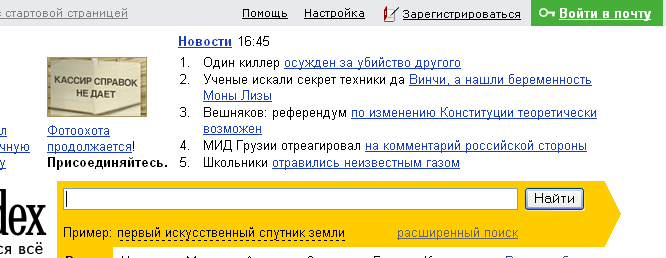
Рис. 1 Поисковая система Яндекс
Регистрации на сайте www.yandex.ru состоит из двух шагов (см. рис. 2):
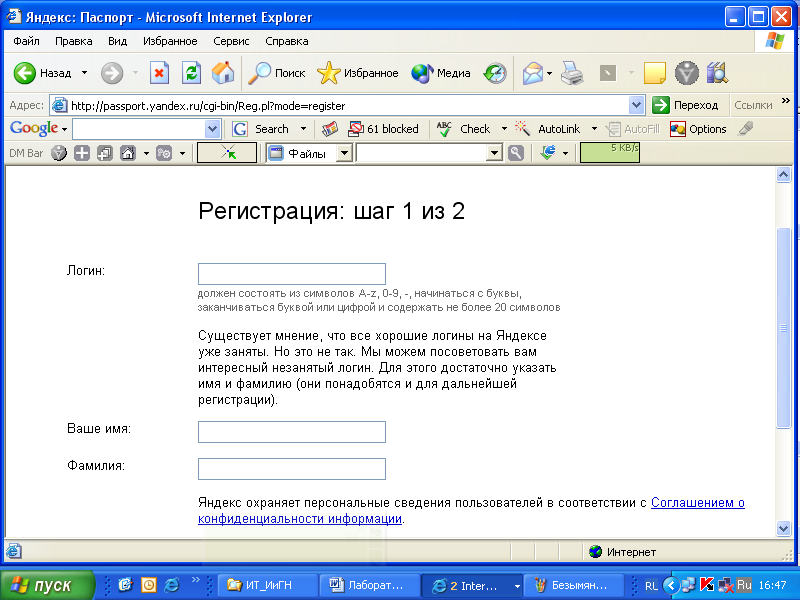
Рис. 2 Регистрация: шаг 1 из 2
На первом шаге Вам необходимо обязательно указать логин для входа (по-английски), ваше имя и фамилию (по-русски). Если у Вас нет идей по поводу вашего логина, оставьте это поле пустым, система Яндекс сама предложит Вам подходящий логин по вашему имени и фамилии.
На втором шаге (см. рис. 3) укажите пароль для входа на ваш почтовый ящик. Пароль — это единственная и самая важная защита вашей регистрации на Яндексе. Отнеситесь к этому серьезно! Ниже приведены советы о том, как сделать пароли более эффективными.
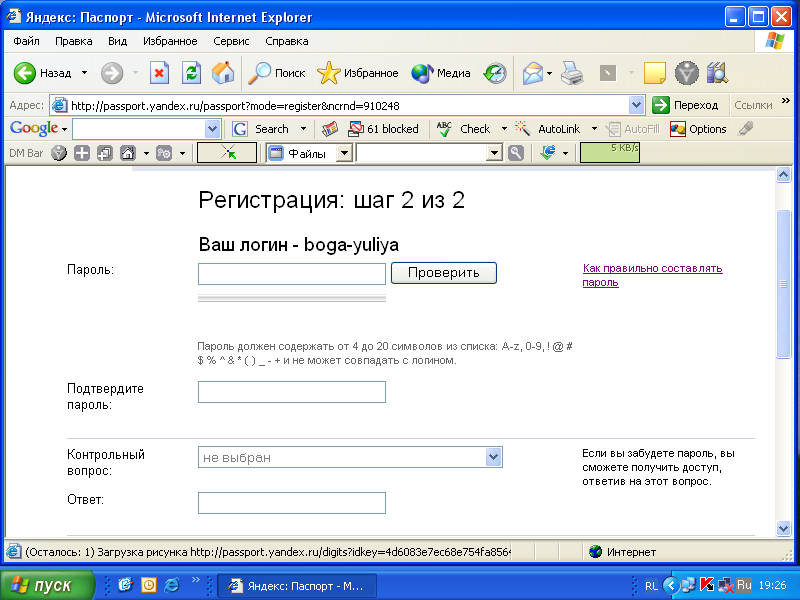
Рис. 3. Регистрация: шаг 2
Пароль должен:
-
содержать не менее 4 символов;
-
содержать заглавные и прописные латинские буквы;
-
содержать цифры или элементы пунктуации;
-
не совпадать с логином;
-
быть легко запоминаемым, чтобы вы сами его не забыли.
Пароль при регистрации в Яндекс вводится два раза: пароль и подтверждение пароля. Контрольный вопрос и ответ нужны будут в том случае, если Вы забудете пароль для входа на свой почтовый ящик.
Далее Вам необходимо ввести контрольные цифры, которые представлены справа на рисунке в окне Контрольные цифры шага 2 Регистрации на Яндекс.
Заполнив анкету при регистрации и нажав кнопку OK, вы подтверждаете свое согласие с Пользовательским Соглашением. Яндекс охраняет конфиденциальную информацию пользователей, в том числе полученную из анкеты регистрации.
